
Turinys
- etapai
- 1 dalis Naudojant bendruosius metodus
- 2 dalis Susisiekite su žiniatinklio valdytoju
- 3 dalis Ištrinkite archyvuotą informaciją
Iš „Google“ galite pašalinti nepageidaujamus paieškos rezultatus, susijusius su jūsų vardu. Paprastai paieškos variklis neištrina užklausos rezultatų, tačiau yra keletas patarimų, kuriuos galite pabandyti pašalinti turinyje, kuriame jis buvo paskelbtas. Taip pat galite naudoti pasenusį „Google“ turinio pašalinimo įrankį norėdami pašalinti archyvuotas turinio versijas, jau pašalintas iš paieškos rezultatų.
etapai
1 dalis Naudojant bendruosius metodus
-
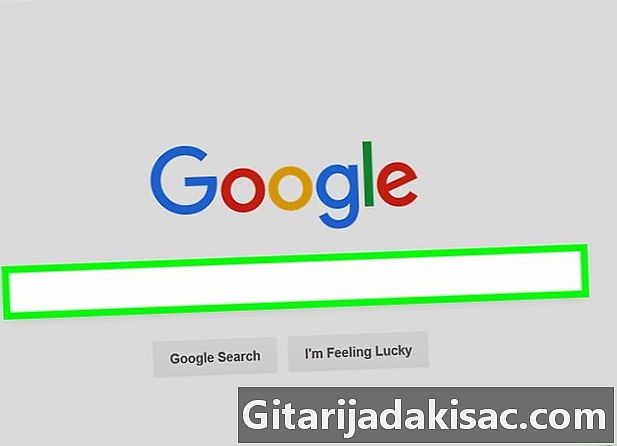
Įveskite savo vardą „Google“. Nesvarbu, ar tai vadinate savęs ieškojimu, tuštybe, ar ego-googlingu, gali būti naudinga retkarčiais atlikti keletą tyrimų apie save. Tai ypač svarbu, jei planuojate pradėti naują profesionalų projektą arba užmezgate naujus santykius.- Paieškos sistemoje įveskite savo vardą (pirmiausia be, o paskui su viduriniu vardu), pavardę, visus slapyvardžius ir slapyvardžius bei visus galimus vardo variantus.
- Pvz., Jei esate įpratę komentuoti politinį tinklaraštį pavadinimu „AlwaysRight“, ieškokite to slapyvardžio „Google“, tada „AlwaysRight“ savo „tikrąjį vardą“ su kabutėmis. Tai privers variklį pateikti labai tikslų rezultatą, kuriame yra šie 2 žodžių rinkiniai. Pamatysite, ar galima susieti 2 vardus.
-
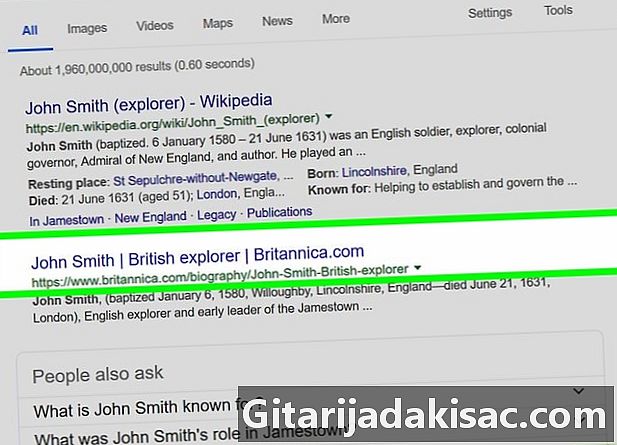
Sužinokite, kokį vaidmenį „Google“ vaidina tai. Nors „Google“ rodo nuorodas į turinį, ji nestato paties turinio. Tai reiškia, kad jis negali pašalinti teisinio (net prieštaringai vertinamo) turinio iš paieškos rezultatų, nebent būtų įvykdyta viena iš žemiau pateiktų sąlygų.- Asmuo ar įmonė, kuri priglobia svetainę (dar vadinamą žiniatinklio valdytoju), kurioje buvo paskelbtas turinys, ją pašalina.
- Yra įrodymų, kad turinys yra melagingas, netikslus ar siūlantis daryti išankstinį nusistatymą ar patekti į „pilkąją“ teisėtumo zoną.
-

Paklauskite savęs, ar verta. Jei turinio, kurį norite ištrinti, talpinimas yra techniškai teisėtas, „Google“ jo neištrins. Turėsite tiesiogiai susisiekti su žiniatinklio valdytoju ir paprašyti jo (jos) ištrinti probleminį turinį.- Jei turinys, kurį norite ištrinti, yra labiau gėdingas nei žalingas, pašalinimo užklausa gali būti dar sunkesnė.
-

Paprašykite draugų ištrinti įrašus. Tai įmanoma, jei probleminį turinį paskelbė vienas iš jūsų draugų. Jums tereikia susisiekti su juo ir paprašyti, kad jis pašalintų jus.- Jei turinio nepaskelbė vienas iš jūsų draugų, turėsite dar kartą susisiekti su svetainės žiniatinklio valdytoju ir paprašyti jų ištrinti.
-

Redaguokite esamą turinį. Šis metodas galimas tik turiniui, kurį galite valdyti. Pavyzdžiui, tai yra „Facebook“ puslapiai arba „tweet“, į kuriuos „Google“ paieškos rezultatai.- Puslapį ar „tweet“ galite ištrinti ar redaguoti spustelėję nuorodą, esančią paieškos rezultatuose, ir prisiregistruodami, jei būsite paraginti. Atminkite, kad kai kuriose svetainėse, tokiose kaip „Facebook“, rodoma pakeitimų istorija. Kitaip tariant, vartotojai galės pamatyti senąją modifikuotų leidinių versiją.
-

Ištrinkite pasenusias paskyras. Senose paskyrose nebūtinai turi būti gėdinga informacija, tačiau visada verta pašalinti viską, kas pasenusi.- Pvz., Jei atidarėte „MySpace“ puslapį, kai ši paslauga buvo įprasta, jums įdomu jį uždaryti, kad jame esanti informacija negrįžtų priekabiauti prie jūsų buvimo internete.
- Jūs neturite uždaryti savo sąskaitos, nes galite ištrinti tik senas publikacijas. „Facebook“ parinktis „Ta diena“ palengvina šį procesą, o kituose socialiniuose tinkluose turėsite slinkti per savo paskyrą iki norimos ištrinti publikacijos.
-
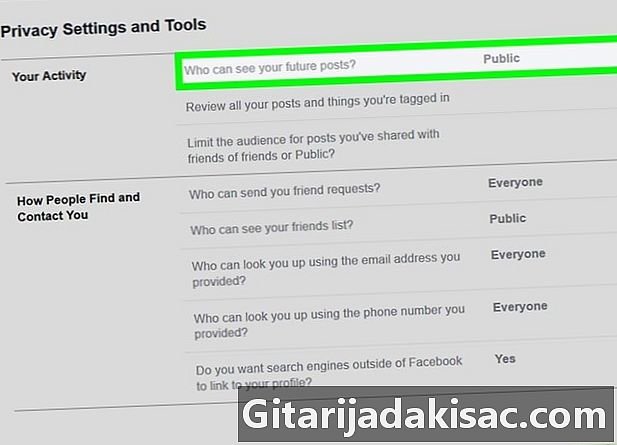
Būkite iniciatyvūs „Google“ negali ištirti to, ko nematė, ir jūs negalite būti identifikuotas dėl to, ko nepasirinkote bendrinti. Būkite labai atsargūs, kada, kur ir su kuo dalijatės mažiausiai asmeninė informacija.- Tai ypač pasakytina apie forumus ar internetinius žaidimus.
- Verslo arba komercinėse paskyrose, tokiose kaip kabelis ar „Netflix“, naudokite sutrumpintą vartotojo vardą.
- Kai turite įvesti savo vardą viešoje vietoje, kurią „Google“ robotai gali rasti ir indeksuoti, naudokite šiuos metodus. Negalite sustabdyti „Google“ robotų, tačiau galite užkirsti kelią jiems rasti nekilnojamasis Jūs.
-
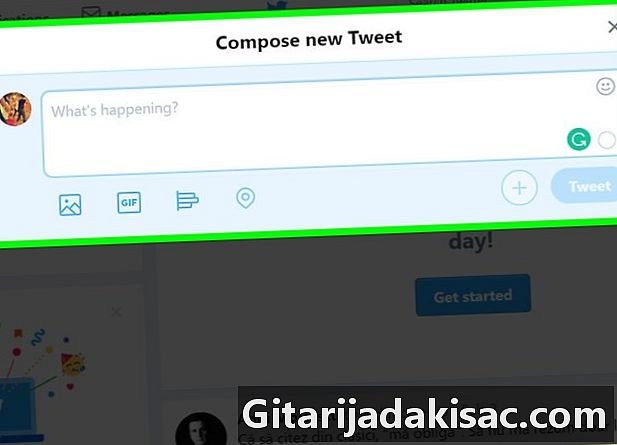
Palaidokite turinį, kuris jus vargina. Paskelbdami kuo daugiau svetainių naudodami slapyvardį, kuris sukuria nepageidaujamą turinį, turėsite sugebėti sumažinti turinį paieškos rezultatuose. Turint keletą galimybių, ji pasirodys tik paskutinėje reitingo vietoje arba antrame ar trečiame puslapyje.- Negarantuoja, kad šis metodas veiks nedelsiant, tačiau tęsdami reguliarų publikavimą įvairiose svetainėse, po kurio laiko gausite rezultatus.
2 dalis Susisiekite su žiniatinklio valdytoju
-

Prisijunkite prie Whois svetainės. Eikite į šį puslapį ir sužinokite konkrečios svetainės žiniatinklio valdytojo kontaktą. -
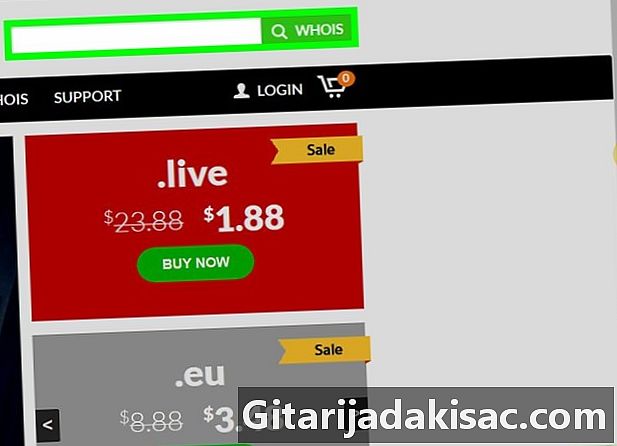
Ieškokite svetainės. Puslapio viršutiniame dešiniajame kampe esančioje paieškos juostoje įveskite svetainės, kurioje yra turinys, kurį norite ištrinti, adresą (pavyzdžiui, www.siteweb.com). Tada spustelėkite WHOIS šalia lauko e. -

Slinkite žemyn iki antraštės ADMINISTRACINIS KONTAKTAS. Šioje antraštėje rasite informaciją apie žiniatinklio valdytoją, kaip adresą, kuriuo galėsite susisiekti su juo. -
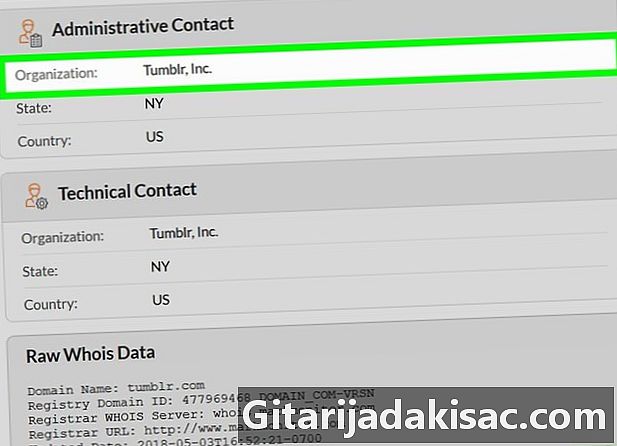
Peržiūrėkite antraštę . Į dešinę antraštę rasite padangos adresą, kurį galite naudoti norėdami išsiųsti prašymą. -
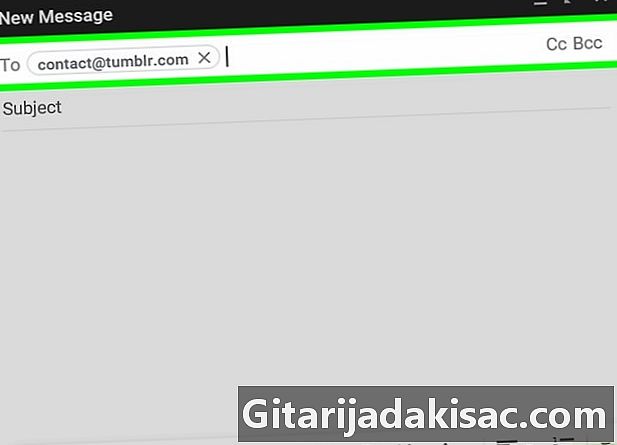
Nusiųskite vieną žiniatinklio valdytojui. Prisijunkite prie savo mėgstamos padangos paskyros, spustelėkite naujas tada įveskite adresą, rodomą šalia antraštės srityje e À. -

Parašykite verslo užklausą. Spustelėkite pagrindinį e lauką ir mandagiai paprašykite svetainės administratoriaus ištrinti leidinį, kuris jums sukelia problemą.- Būkite glaustas savo prašyme. Pvz., Galite parašyti „Sveiki, aš pastebėjau, kad paskelbėte. Norėjau paprašyti jūsų ištrinti jį iš savo svetainės, nes. Geriausias “
- Jei leidinys yra nelegalus, pamirškite būdus ir tiesiog paaiškinkite leidinio neteisėtumą. Atminkite, kad tokiais atvejais geriausia leisti advokatui perimti procesą.
- Jei turinys, kurį norite ištrinti, nepažeidžia jokių galiojančių įstatymų, venkite grasinti žiniatinklio valdytojui kelti ieškinius.
-
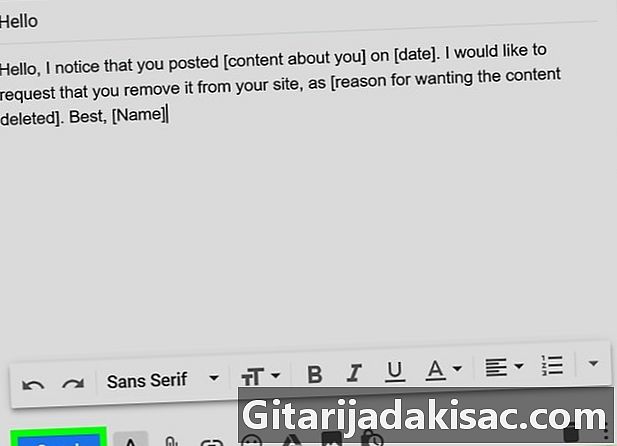
Atsiųskite savo. Pataisę ir pataisę, turėsite tik nusiųsti žiniatinklio valdytojui. Jo atsakymas turėtų jus pasiekti po kelių dienų ar savaičių. -
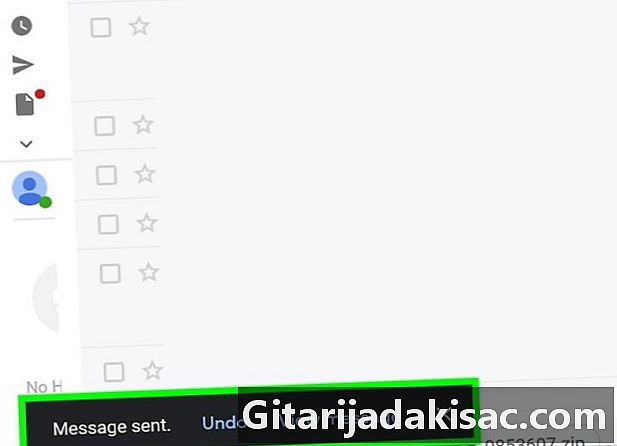
Palaukite atsakymo iš žiniatinklio valdytojo. Viskas priklausys nuo pačios svetainės. Tikriausiai nieko negausite, jei svetainėje yra keli puslapiai. Taip pat galite gauti automatinį atsakymą. Tokiu atveju palaukite kelias dienas prieš grįždami į puslapį ir patikrinkite, ar turinys nebuvo ištrintas.
3 dalis Ištrinkite archyvuotą informaciją
-
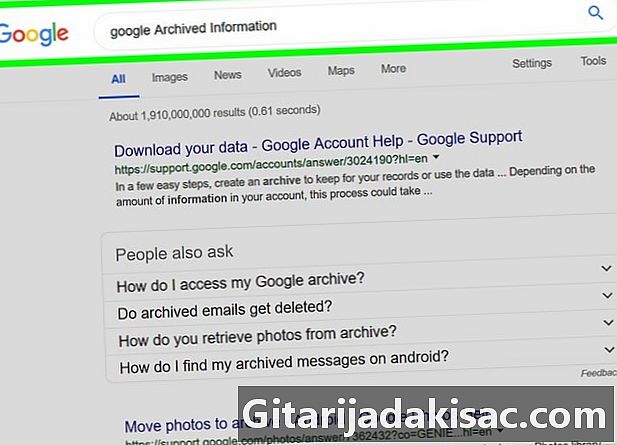
Žinokite, kaip šis metodas veikia. Jei probleminis turinys buvo pašalintas iš jį paskelbusios svetainės, tačiau vis tiek rodomas paieškos rezultatuose, galite paprašyti „Google“ pašalinti jį iš savo archyvo.- Neretai „Google“ kelias savaites ir toliau rodo archyvuotas turinio versijas, net kai jis buvo ištrintas.
- Jei žiniatinklio valdytojas neištrynė savo svetainės turinio, šis metodas neveiks.
-

Pradėkite „Google“ paiešką. Įveskite užklausą „Google“, kad rastumėte nuorodą į turinį, kuris ir toliau rodomas. -
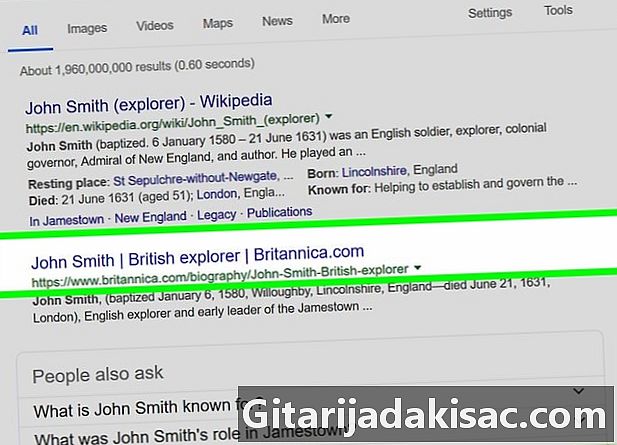
Ieškokite informacijos nuorodos. Slinkite per „Google“ paieškos rezultatus iki nuorodos į turinį, kurį norite ištrinti.- Jei jūsų ieškomas turinys yra nuotrauka, ieškokite jos skirtuke vaizdai paieškos variklis tada spustelėkite atitinkamą nuotrauką.
-
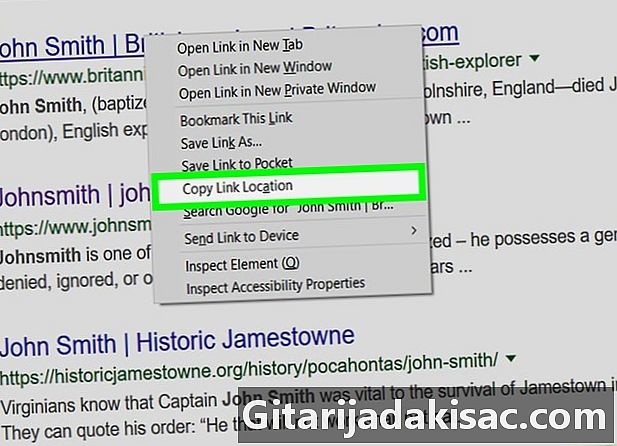
Nukopijuokite nuorodos adresą. Norėdami nukopijuoti nuorodos adresą, dešiniuoju pelės mygtuku spustelėkite jį (arba nuotrauką), tada pasirinkite Nukopijuokite nuorodos adresą, Būkite atsargūs ir nespauskite Kopijuoti nuorodąnes galite nukopijuoti neteisingą adresą.- Jei naudojate pelę, kurioje nėra dešiniojo pelės mygtuko paspaudimo mygtuko, spustelėkite jos dešinę pusę arba paspauskite ją dviem pirštais.
- Jei savo kompiuteryje turite pelės kilimėlį, o ne pelę, paspauskite jį dviem pirštais arba paspauskite dešinįjį pelės kilimėlio mygtuką.
-
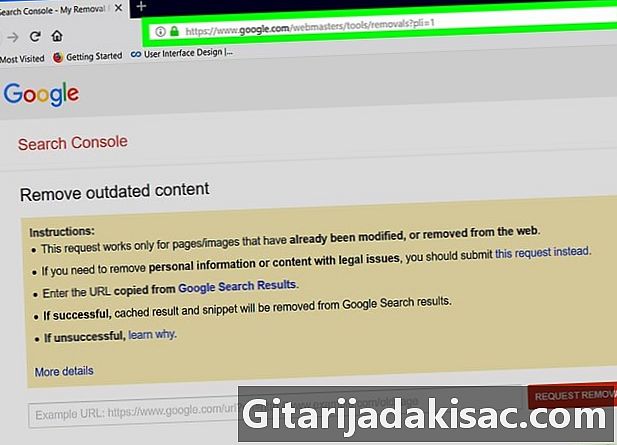
Atidarykite įrankį „Ištrinti pasenusį turinį“. Eikite į šį puslapį iš žiniatinklio naršyklės ir naudokite formą, norėdami nukreipti „Google“ į archyvuotą nuorodą, kurią norite ištrinti. -
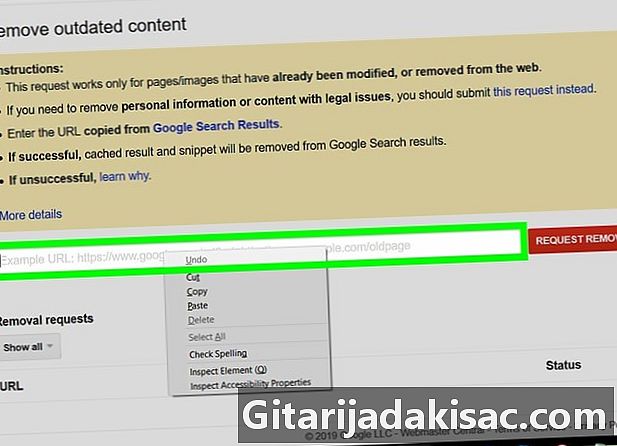
Įklijuokite adreso nuorodą. Spustelėkite e lauką URL pavyzdys puslapio apačioje paspauskite "Ctrl"+V (jei naudojate „Windows“ kompiuterį) arba užsakymas+V (jei naudojate „Mac“). -

Spustelėkite PRAŠYTI IŠLEIDIMĄ. Tai yra raudonas mygtukas, esantis dešinėje nuo e lauko. Spustelėkite ją, kad pateiktumėte savo nuorodą „Google“ ir laukite jos autentifikavimo. -
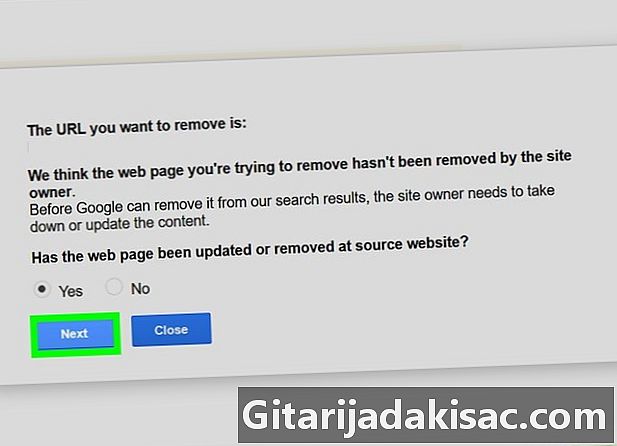
Vykdykite pateiktas instrukcijas. Kai „Google“ nustato, kad nuorodos turinys buvo pašalintas, ji paprašys užpildyti formą arba atsakyti į keletą klausimų, kad būtų baigtas procesas.- Šio veiksmo eiga skiriasi atsižvelgiant į ištrinamą turinį.